目录一. 标签形式二. 对象形式三. 实现一个经典的左目录右内容布局结构(使用对象路由方式)一. 标签形式 src 文件夹下创建一个 routers 文件夹,用于存放路由表 src/
src 文件夹下创建一个 routers 文件夹,用于存放路由表
src/routers 文件夹下创建一个 index.js 文件,用于设置路由表
import { BrowserRouter, Routes, Route, Navigate } from "React-router-dom";
import App from "../App";
import { lazy, Suspense } from "react";
// 使用路由懒加载(lazy)
const Home = lazy(() => import("@/pages/Home"));
const About = lazy(() => import("@/pages/About"));
const baseRouter = () => (
{}
<BrowserRouter>
{}
<Suspense fallback={<div>loading...</div>}>
<Routes>
<Route path="/" element={<App />}>
<Route path="/" element={<Navigate to="/home" />}></Route>
<Route path="/home" element={<Home />}></Route>
<Route path="/about" element={<About />}></Route>
</Route>
</Routes>
</Suspense>
</BrowserRouter>
);
export default baseRouter;
src/App.js 文件中设置路由链接、组件展示位置
import './App.CSS'
import { Outlet, Link } from "react-router-dom";
function App() {
return (
<div className="App">
{}
<Link to="home">home页面</Link>
<Link to="about">about页面</Link>
<br />
<br />
{}
<Outlet />
</div>
);
}
export default App;
src/index.js 文件中使用路由表,替换之前的 <App/>
import React from "react";
import ReactDOM from "react-dom/client";
import reportWEBVitals from "./reportWebVitals";
import Router from "./routers";
const root = ReactDOM.createRoot(document.getElementById("root"));
root.render(
<React.StrictMode>
{}
<Router />
</React.StrictMode>
);
reportWebVitals();
src 文件夹下创建一个 routers 文件夹,用于存放路由表
src/routers 文件夹下创建一个 index.js 文件,用于设置路由表
import { Navigate } from "react-router-dom";
import { lazy } from "react";
// 使用路由懒加载(lazy)
const Home = lazy(() => import("@/pages/Home"));
const About = lazy(() => import("@/pages/About"));
const routers = [
{
path: "/",
element: <Navigate to="/home" />,
},
{
path: "/home",
element: <Home />,
},
{
path: "/about",
element: <About />,
},
];
export default routers;
src/App.js 文件中获取路由组件,设置组件展示位置
import "reset-css";
import "./App.scss";
import { useRoutes, Link } from "react-router-dom";
import routers from "./routers";
import { Suspense } from "react";
function App() {
// 使用 useRoutes 获取路由组件
const element = useRoutes(routers);
return (
<div className="App">
{}
<Link to="home">home页面</Link>
<Link to="about">about页面</Link>
<br />
<br />
{}
<Suspense fallback={<div>loading...</div>}>{element}</Suspense>
</div>
);
}
export default App;
src/index.js 文件中使用BrowserRouter标签包裹 <App/>标签,设置路由模式
import React from "react";
import ReactDOM from "react-dom/client";
import App from "./App";
import reportWebVitals from "./reportWebVitals";
import { BrowserRouter } from "react-router-dom";
const root = ReactDOM.createRoot(document.getElementById("root"));
root.render(
// BrowserRouter 设置路由模式
<BrowserRouter>
<React.StrictMode>
<App />
</React.StrictMode>
</BrowserRouter>
);
reportWebVitals();
src 文件夹下创建一个 routers 文件夹,用于存放路由表
src/routers 文件夹下创建一个 index.js 文件,用于设置路由表
import { Navigate } from "react-router-dom";
import { lazy } from "react";
// 使用路由懒加载(lazy)
const Home = lazy(() => import("@/pages/Home"));
const Page1 = lazy(() => import("@/pages/Page1"));
const Page2 = lazy(() => import("@/pages/Page2"));
const Page3 = lazy(() => import("@/pages/Page3"));
const routers = [
{
path: "/",
element: <Home />,
children: [
// 根路径时,使用 Navigate 路由重定向至 page1 页面
{
path: "",
element: <Navigate to="/page1" />,
},
{
path: "page1",
element: <Page1 />,
},
{
path: "page2",
element: <Page2 />,
},
{
path: "page3",
element: <Page3 />,
},
],
},
];
export default routers;
src/App.js 文件中获取路由组件,设置组件展示位置
import "./App.css";
import { Suspense } from "react";
import { useRoutes } from "react-router-dom";
import routers from "./routers";
function App() {
// 使用 useRoutes 获取路由组件
const element = useRoutes(routers);
return (
<div className="App">
{}
<Suspense fallback={<div>loading...</div>}>{element}</Suspense>
</div>
);
}
export default App;
src/index.js 文件中使用BrowserRouter标签包裹 <App/>标签,设置路由模式
import React from "react";
import ReactDOM from "react-dom/client";
import App from "./App";
import reportWebVitals from "./reportWebVitals";
import { BrowserRouter } from "react-router-dom";
const root = ReactDOM.createRoot(document.getElementById("root"));
root.render(
// BrowserRouter 设置路由模式
<BrowserRouter>
<React.StrictMode>
<App />
</React.StrictMode>
</BrowserRouter>
);
reportWebVitals();
src/routers/index.js 中对应的组件
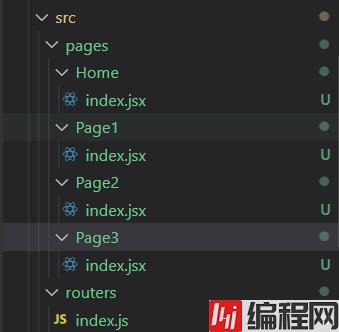
Home组件:
使用了 ant4 进行布局
import {
DesktopOutlined,
PieChartOutlined,
UserOutlined,
} from "@ant-design/icons";
import { Layout, Menu } from "antd";
import React, { useState, Suspense } from "react";
import { Outlet, useNavigate } from "react-router-dom";
const App = () => {
const { Content, Sider } = Layout;
function getItem(label, key, icon, children) {
return {
key,
icon,
children,
label,
};
}
const items = [
getItem("目录一", "/page1", <PieChartOutlined />),
getItem("目录二", "/page2", <DesktopOutlined />),
getItem("目录三", "/page3", <UserOutlined />),
];
const [collapsed, setCollapsed] = useState(false);
let navigate = useNavigate();
// 点击跳转至对应的路由
const clickMenu = (evt) => {
navigate(evt.key);
};
return (
<Layout
style={{
minHeight: "100vh",
}}
>
<Sider
collapsible
collapsed={collapsed}
onCollapse={(value) => setCollapsed(value)}
>
<div className="loGo" />
<Menu
theme="dark"
defaultSelectedKeys={["1"]}
mode="inline"
items={items}
onClick={clickMenu}
/>
</Sider>
<Layout className="site-layout">
<Content>
{}
<Suspense fallback={<div>loading...</div>}>
<Outlet />
</Suspense>
</Content>
</Layout>
</Layout>
);
};
export default App;
Page1组件:
import React from "react";
export default function Page1() {
return <div>Page1</div>;
}
Page2组件:
import React from "react";
export default function Page2() {
return <div>Page2</div>;
}
Page3组件:
import React from "react";
export default function Page3() {
return <div>Page3</div>;
}
实现效果:
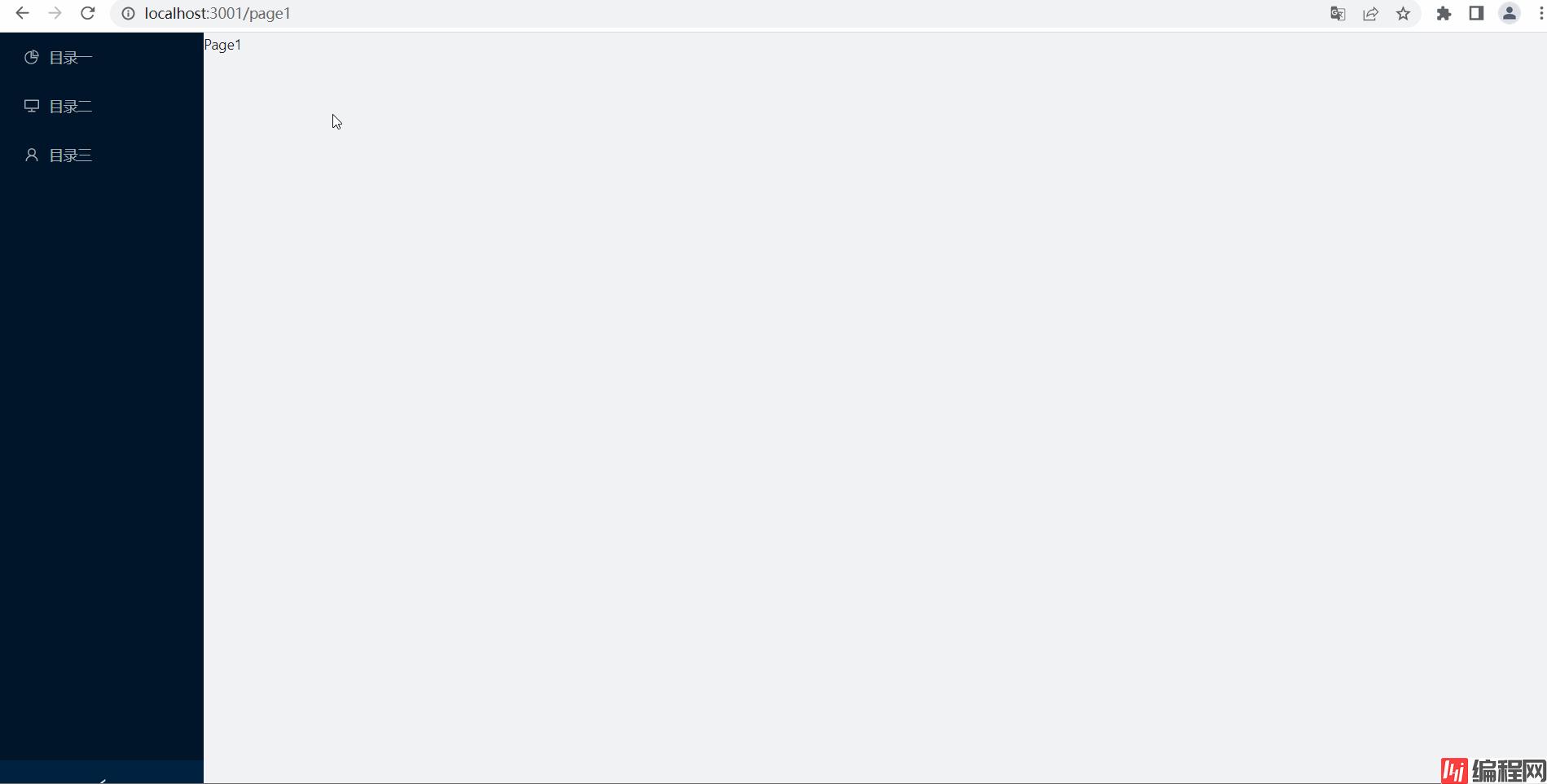
到此这篇关于React Router6.x路由表封装的两种写法的文章就介绍到这了,更多相关React Router6.x路由表封装内容请搜索编程网以前的文章或继续浏览下面的相关文章希望大家以后多多支持编程网!
--结束END--
本文标题: ReactRouter6.x路由表封装的两种写法
本文链接: https://lsjlt.com/news/191764.html(转载时请注明来源链接)
有问题或投稿请发送至: 邮箱/279061341@qq.com QQ/279061341
2024-01-12
2023-05-20
2023-05-20
2023-05-20
2023-05-20
2023-05-20
2023-05-20
2023-05-20
2023-05-20
2023-05-20
回答
回答
回答
回答
回答
回答
回答
回答
回答
回答
0